お客さんのPCで、以前から気になっていた事があるんです。
それは、タスクトレイに「ハードウェアの安全な取り外し」のアイコンが表示されない時があると言う事です。
常に表示されないわけではなく表示される時もあるんですね。

PCをシャットダウンしてから取り外せば問題はないのですが、それでは面倒ですよね。
そこでネットで検索して調べました。
レジストリの「タスクトレイの過去のアイコン情報」が残っていると表示されない事があるらしいけど、
それはメンテナンスの時にレジストリから削除しているので可能性は低いなぁ。
でもこの方法も書いておきますね。
「ファイル名を指定して実行」で「regedit」と入力し、「レジストリエディタ」を起動。
「HKEY_CURRENT_USER\Software\Microsoft\Windows\CurrentVersion\Explorer\TrayNotify」の右ペインの
「IconStreams」と「PastIconsStream」を選択し削除。PCを再起動。
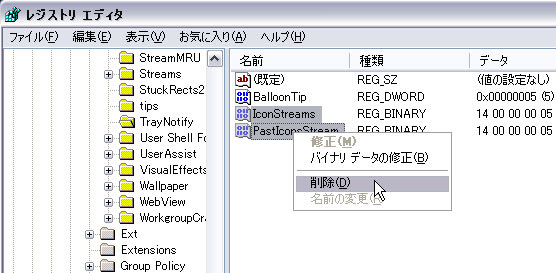
次の方法は、「ファイル名を指定して実行」で、「rundll32 shell32.dll,Control_RunDLL hotplug.dll」と
入力して「OK」をクリックすると「ハードウェアの安全な取り外し」のウインドウが表示され、タスクトレイにも
アイコンが表示される。
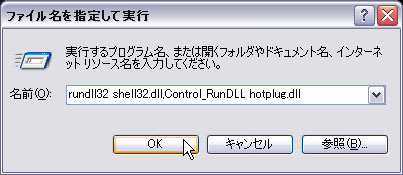
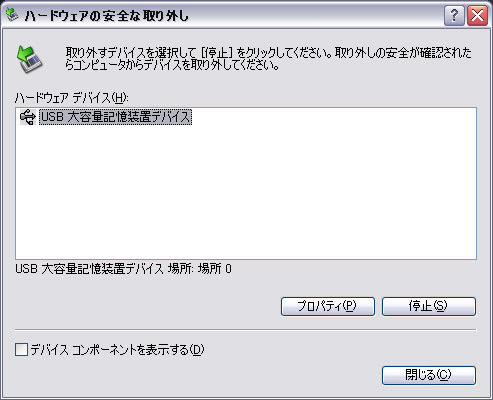
上記の方法で直る場合もあるみたいですが、お客さんのPCでは再起動するとアイコンは消えてしまいます。
さらに調べると「ユニバーサルプラグアンドプレイ(UPnP))」が、関係しているらしい。
ダメ元でやってみましたよ。
「コントロールパネル」→「ネットワーク接続」で、メニューの「詳細設定」→「オプション ネットワーク コンポーネント」を
クリック。

「オプション ネットワーク コンポーネント ウィザード」の「ネットワークサービス」を選択し「詳細」ボタンをクリック。
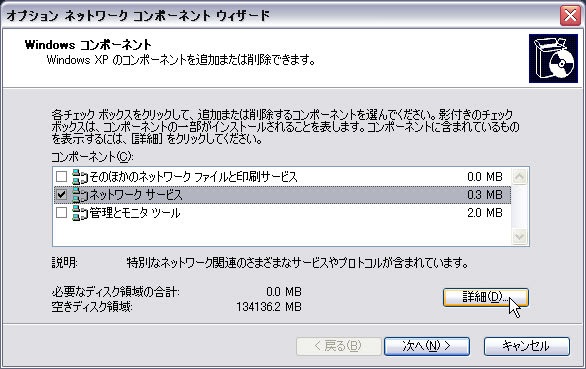
「UPnP ユーザーインターフェイス」にチェックが入っていたら、チェックを外し「OK」ボタンをクリック。

「次へ」ボタンをクリック。

はたして・・・? 見事ビンゴでした!
これでタスクトレイに「ハードウェアの安全な取り外し」のアイコンがちゃんと表示されるようになりましたよ。
でも、「UPnP ユーザーインターフェイス」にチェックが入っていてもPCによってはちゃんと表示されるんですよね。
ほんとPCって不思議です。今回のトラブルは解決できたので良しとしましょう。
トラブルが解決できた時って、カ ・ イ ・ カ ・ ン (^_^;)
(ケン)
それは、タスクトレイに「ハードウェアの安全な取り外し」のアイコンが表示されない時があると言う事です。
常に表示されないわけではなく表示される時もあるんですね。

PCをシャットダウンしてから取り外せば問題はないのですが、それでは面倒ですよね。
そこでネットで検索して調べました。
レジストリの「タスクトレイの過去のアイコン情報」が残っていると表示されない事があるらしいけど、
それはメンテナンスの時にレジストリから削除しているので可能性は低いなぁ。
でもこの方法も書いておきますね。
「ファイル名を指定して実行」で「regedit」と入力し、「レジストリエディタ」を起動。
「HKEY_CURRENT_USER\Software\Microsoft\Windows\CurrentVersion\Explorer\TrayNotify」の右ペインの
「IconStreams」と「PastIconsStream」を選択し削除。PCを再起動。
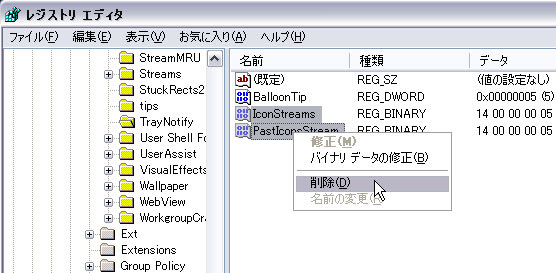
次の方法は、「ファイル名を指定して実行」で、「rundll32 shell32.dll,Control_RunDLL hotplug.dll」と
入力して「OK」をクリックすると「ハードウェアの安全な取り外し」のウインドウが表示され、タスクトレイにも
アイコンが表示される。
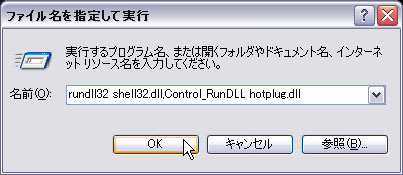
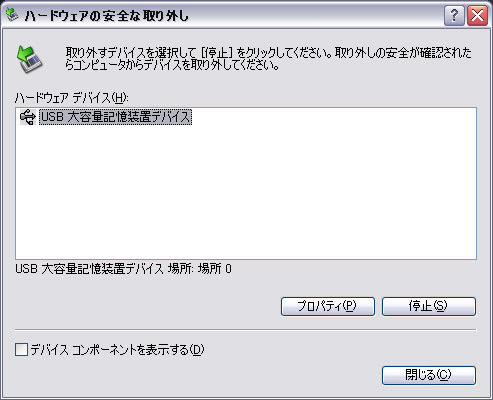
上記の方法で直る場合もあるみたいですが、お客さんのPCでは再起動するとアイコンは消えてしまいます。
さらに調べると「ユニバーサルプラグアンドプレイ(UPnP))」が、関係しているらしい。
ダメ元でやってみましたよ。
「コントロールパネル」→「ネットワーク接続」で、メニューの「詳細設定」→「オプション ネットワーク コンポーネント」を
クリック。

「オプション ネットワーク コンポーネント ウィザード」の「ネットワークサービス」を選択し「詳細」ボタンをクリック。
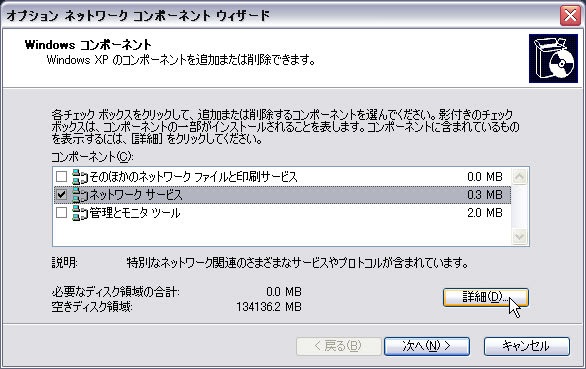
「UPnP ユーザーインターフェイス」にチェックが入っていたら、チェックを外し「OK」ボタンをクリック。

「次へ」ボタンをクリック。

はたして・・・? 見事ビンゴでした!
これでタスクトレイに「ハードウェアの安全な取り外し」のアイコンがちゃんと表示されるようになりましたよ。
でも、「UPnP ユーザーインターフェイス」にチェックが入っていてもPCによってはちゃんと表示されるんですよね。
ほんとPCって不思議です。今回のトラブルは解決できたので良しとしましょう。
トラブルが解決できた時って、カ ・ イ ・ カ ・ ン (^_^;)
(ケン)













































私のようなPC初心者
助かります。
>私のようなPC初心者にとっては凄く助かります。
お役に立てるようにこれからも頑張ります。
何か分からない事があったら、気軽にコメントに書いてくださいね。
あしあと&訪問ありがとうございます
気軽にかおりのブログにもコメント下さいね
>あしあと&訪問ありがとうございます
こちらこそありがとうございます。
かおりさんのブログにもコメントしますね。(^_^;)
自分は表示されないときのためにデスクトップにショートカットを置いています。
アイコンが表示されなくなる現象というのをはじめて知りました。
そんなこともあるんですねぇ、勉強になりました。
応援クリックさせていただきますね!!
その方法もありましたが、今回は紹介しませんでした。(^_^;)
PCなんて結構色々なトラブルがありますよ。原因不明のも。
そんなトラブルを解決するのが私の仕事ですけど。(^_^;)
応援クリックありがとうございます。
問題解決できていいですねー。
私は、「リセットのやり方」を教えていただいたのですが、未だにフリーズします。
あんまり、頻繁なので、今度、全部、初期化してやり直そうかと思っています。
もし、初期化に当たって、注意すべきことがあったら教えていただけますか?
ただし、素人にもわかるレベルでお願いします。
Internet Explorerのバージョンは「7」ですか?
もし「7」でしたら、「8」にバージョンアップすれば安定する場合もありますよ。
>もし、初期化に当たって、注意すべきことがあったら教えていただけますか?
まずはデータのバックアップですね。
外付けHDDかUSBメモリなどに「マイドキュメント」などをバックアップしてください。
それから忘れがちなのがアドレス帳とかメールのバックアップです。
XPでしたら、過去の記事を参考にしてくださいね。
Outlook Expressで、アドレス帳のバックアップをとるには?
http://blog.goo.ne.jp/pc_college/e/777c8333806dbf967e597f1642aba9f7
メールのバックアップ (Outlook Express)
http://blog.goo.ne.jp/pc_college/e/e82ba1c9e6d95a14682a0f9c8657c2b9
Vistaで「Windowsメール」でしたら、アドレス帳は「ユーザー名」フォルダの「アドレス帳」フォルダに
ありますし、メールは「Windowsメール」を起動してメニューの「ファイル」→「エクスポート」
→「メッセージ」からウィザードで出来ます。
これは今度記事にした方がいいかなぁ?